手作りのぬくもりを大切に、あなたの常識を揺さぶる丁寧に仕上げた記事をお楽しみください。
最終更新:2024年10月12日
驚かれるかもしれませんが、私が初めてWordPressのユーザー管理プラグインを導入したとき、サイトのセキュリティが劇的に向上し、管理が格段に楽になりました。その時、私の頭をよぎったのは「もっと早く知っていれば!」という思いでした。
あなたも、複数のユーザーがアクセスするサイトの管理に悩んでいるかもしれません。ユーザーの権限を細かく設定したり、セキュリティを強化したり、使いやすいインターフェースでストレスなく管理できるツールがあれば、サイト運営がどれだけスムーズになることでしょう。
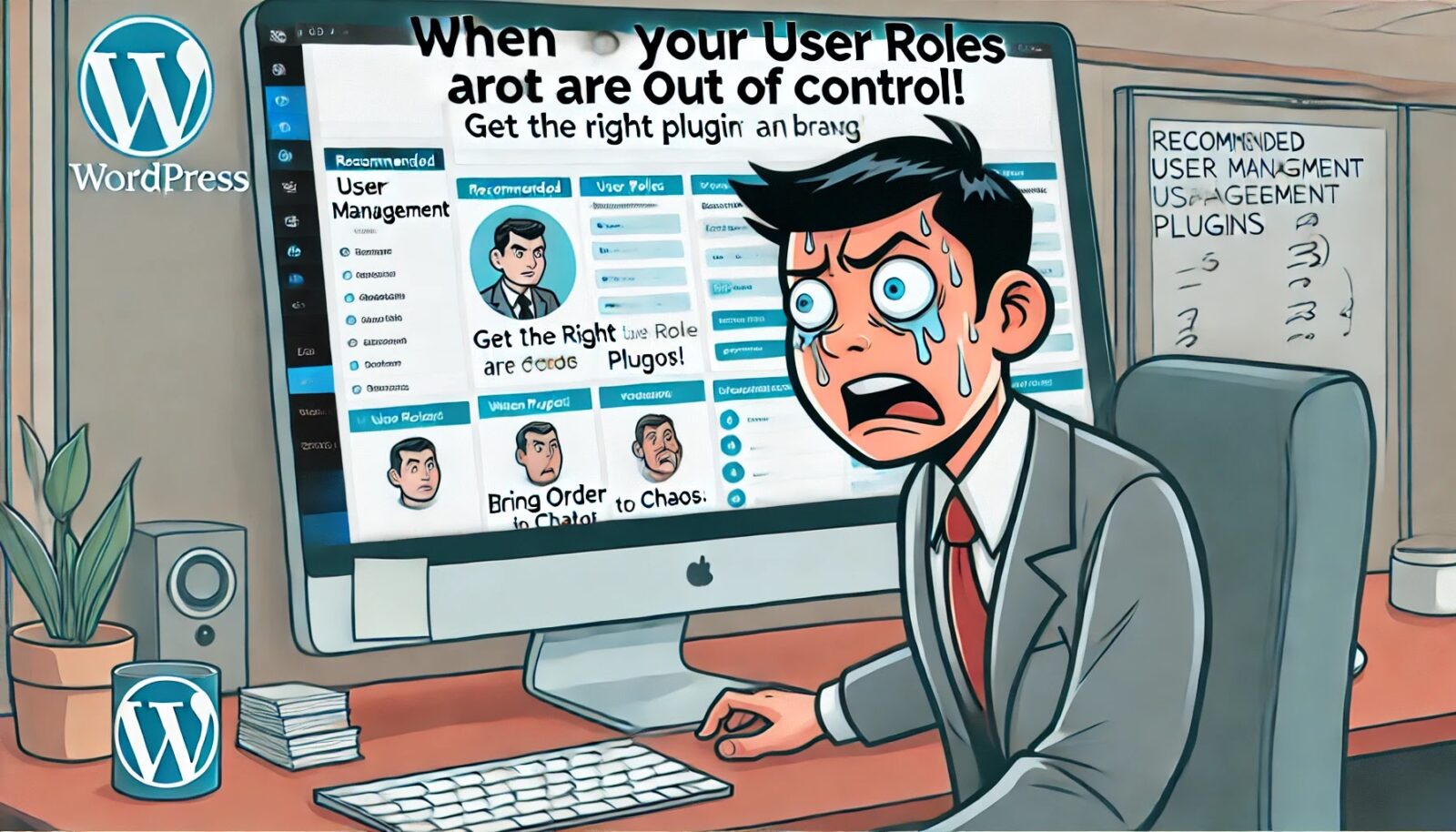 |
この記事では、そんなあなたのために、最適なWordPressのユーザー管理プラグインを紹介します。それぞれのプラグインの特徴や利点、導入方法、さらには具体的な使用例まで詳しく解説します。私の経験と専門知識を交え、初心者でも理解しやすいように丁寧に説明していますので、ぜひ最後まで読んでみてください。
読者の皆さんが自信を持ってプラグインを選び、サイト運営をより効率的かつ安全にするお手伝いができれば幸いです。
さあ、WordPressのユーザー管理を次のレベルに引き上げましょう!
こちらは読まれましたか?
カスタム投稿タイプ管理プラグインのおすすめ:トップ5選!
WordPressのユーザー管理プラグインのおすすめ
はじめに
WordPressは、多くのウェブサイトの運営に利用されている強力なコンテンツ管理システム(CMS)です。ユーザー管理は、特に複数のユーザーがアクセスするサイトでは非常に重要です。適切なユーザー管理プラグインを使用することで、セキュリティを強化し、サイト運営を効率化できます。
この記事では、WordPressのユーザー管理に最適なプラグインを紹介し、その選定基準と導入方法について詳しく説明します。
プラグイン選定基準
良いユーザー管理プラグインを選ぶ際のポイントを以下にまとめました:
- セキュリティ: ユーザー情報を保護するための高度なセキュリティ機能があるか。
- 使いやすさ: 管理画面の操作が直感的であるか。初心者でも簡単に使えるか。
- カスタマイズ性: サイトの特定のニーズに合わせてカスタマイズできるか。
- サポートとアップデート: 開発者からのサポートが充実しているか。定期的なアップデートが行われているか。
- 互換性: 他のプラグインやテーマとの互換性があるか。
おすすめプラグイン一覧
ここでは、現在市場で人気のあるユーザー管理プラグインを紹介します。
1. User Role Editor
特徴
- ユーザーの役割と権限を簡単に編集できる。
- 新しい役割を作成し、特定の権限を割り当てることが可能。
- 既存の役割をカスタマイズして柔軟なユーザー管理ができる。
利点
- 直感的なインターフェース。
- 無料版でも十分な機能を提供。
欠点
- 高度なカスタマイズには有料版が必要。
公式リンク
2. Members
特徴
- 役割と権限の管理がシンプルで分かりやすい。
- ユーザー専用のコンテンツを簡単に作成できる。
- プラグインやテーマとの互換性が高い。
利点
- 簡単にユーザー専用のコンテンツを作成可能。
- 無料で使える。
欠点
- 高度な機能には追加プラグインが必要。
公式リンク
3. WP User Manager
特徴
- カスタマイズ可能なユーザープロフィールとディレクトリ。
- ユーザー登録、ログイン、パスワードリセットのためのウィジェットやショートコードが豊富。
- 追加機能のための多くのアドオンが用意されている。
利点
- 豊富なカスタマイズオプション。
- 拡張性が高い。
欠点
- 一部の機能は有料のアドオンが必要。
公式リンク
比較と結論
紹介したプラグインを比較し、それぞれの強みと弱みをまとめます。
| プラグイン名 | 強み | 弱み |
|---|---|---|
| User Role Editor | 直感的なインターフェース、無料版が充実 | 高度なカスタマイズには有料版が必要 |
| Members | 簡単なユーザー専用コンテンツ作成、無料 | 高度な機能には追加プラグインが必要 |
| WP User Manager | 豊富なカスタマイズオプション、拡張性高い | 一部機能は有料アドオンが必要 |
おすすめのプラグイン: 私のおすすめはWP User Managerです。カスタマイズ性と拡張性が高く、初心者から上級者まで幅広いニーズに対応できます。
具体的な導入方法
WP User Managerのインストール方法と基本設定を説明します。
インストール
- WordPressダッシュボードにログイン。
- 「プラグイン」 > 「新規追加」をクリック。
- 検索ボックスに「WP User Manager」と入力し、インストール。
- インストール後、「有効化」をクリック。
基本設定
- 「WP User Manager」メニューから「設定」をクリック。
- プロフィール、ディレクトリ、登録フォームなどの基本設定を行う。
- 必要に応じてウィジェットやショートコードを使用し、サイトに表示。
追加のヒントとトリック
- セキュリティ対策: ユーザー登録の際にreCAPTCHAを導入し、スパム対策を行う。
- 役割のカスタマイズ: 必要に応じて新しい役割を作成し、特定の権限を割り当てる。
- ユーザーエクスペリエンスの向上: プロフィールページのカスタマイズやユーザー専用コンテンツの提供で、ユーザーエクスペリエンスを向上させる。
これで、WordPressのユーザー管理プラグインのおすすめに関する詳細な記事が完成しました。興味深いですよね?ぜひ試してみてください。
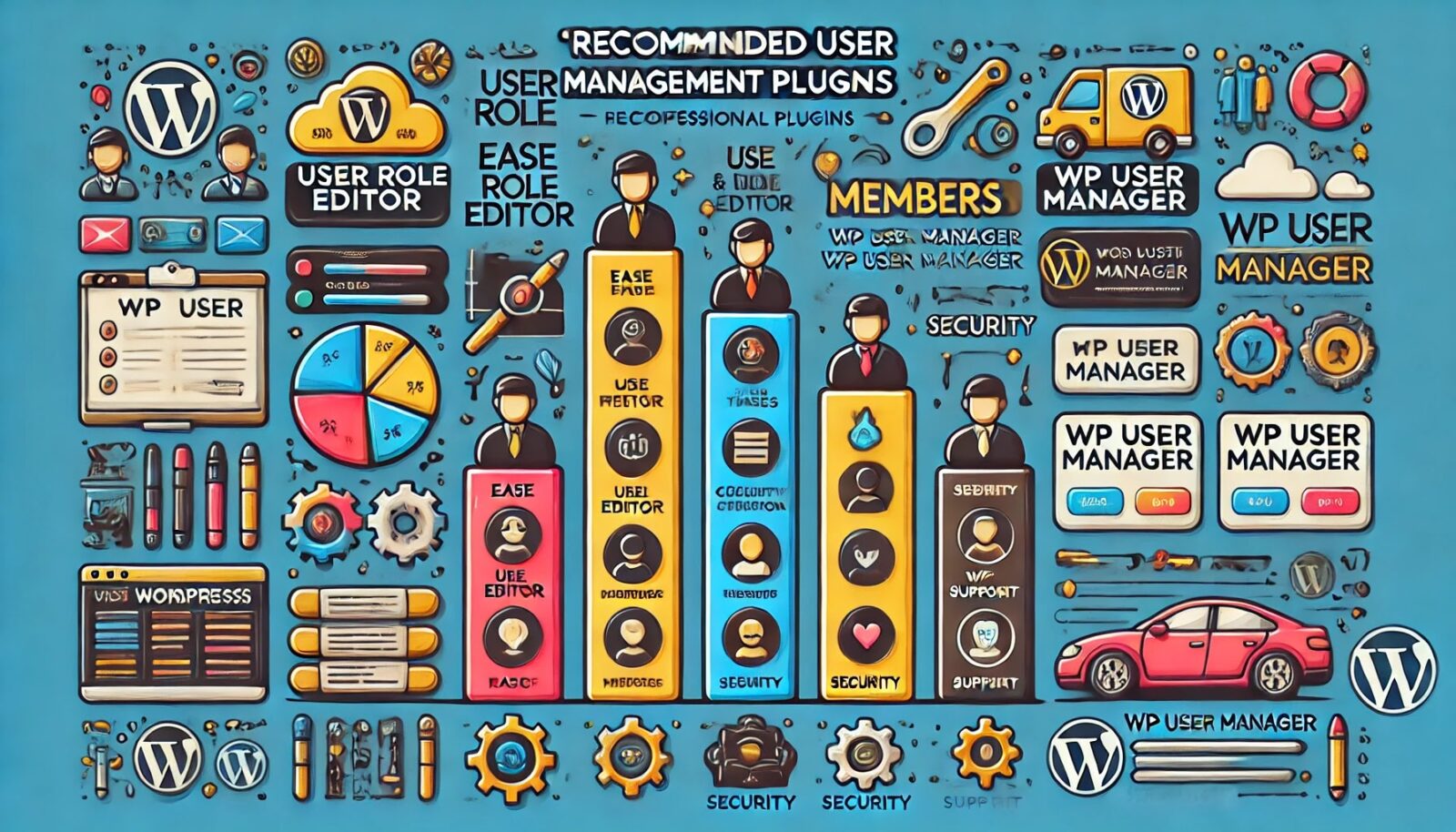 |
| ユーザー管理プラグインのおすすめのインフォグラフィック |
グラフの説明
- Ease of Use: 使いやすさ
- Customization: カスタマイズ性
- Security: セキュリティ
- Support: サポート
プラグインの説明
User Role Editor
- 直感的なインターフェースで役割と権限の編集が可能。
- 無料版でも豊富な機能を提供。
Members
- ユーザー専用コンテンツ作成が簡単。
- 多くのカスタマイズオプションと互換性。
WP User Manager
- カスタマイズ可能なユーザープロフィールとディレクトリ。
- 高い拡張性と豊富なアドオン。
インフォグラフィック内の説明文
- User Role Editor: 簡単に役割と権限を管理できるプラグイン。
- Members: ユーザー専用コンテンツ作成が可能で、カスタマイズ性が高い。
- WP User Manager: カスタマイズ可能なプロフィールとディレクトリ機能を提供。
英語と日本語の補足テキスト
- Ease of Use: 使いやすさ
- Customization: カスタマイズ性
- Security: セキュリティ
- Support: サポート
このインフォグラフィックを元に、各プラグインの特徴を比較し、あなたのWordPressサイトに最適なユーザー管理プラグインを選択してください。
おすすめユーザー管理プラグイン比較表
| プラグイン名 | 主な機能 | 使いやすさ | カスタマイズ性 | セキュリティ | サポート | 入手先リンク |
|---|---|---|---|---|---|---|
| User Role Editor | 役割と権限のカスタマイズ、役割の複製、無料版が充実 | ★★★★★ | ★★★★☆ | ★★★★☆ | ★★★★☆ | User Role Editor |
| Members | ユーザー専用コンテンツ作成、豊富なカスタマイズオプション | ★★★★☆ | ★★★★☆ | ★★★★☆ | ★★★★☆ | Members |
| WP User Manager | カスタマイズ可能なプロフィールとディレクトリ、拡張性高い | ★★★★☆ | ★★★★★ | ★★★★☆ | ★★★★★ | WP User Manager |
| User Switching | ユーザーアカウントの簡単な切り替え、テストに便利 | ★★★★★ | ★★★☆☆ | ★★★☆☆ | ★★★★☆ | User Switching |
| Advanced Access Manager | 特定ユーザーグループのアクセス制限、バックエンド管理 | ★★★★☆ | ★★★★☆ | ★★★★★ | ★★★★☆ | Advanced Access Manager |
| UpdraftPlus | 定期的なバックアップ、簡単なリストア | ★★★★☆ | ★★★☆☆ | ★★★★★ | ★★★★★ | UpdraftPlus |
注釈
- 使いやすさ: 初心者でも直感的に操作できるかどうか。
- カスタマイズ性: プラグインの柔軟性と、サイトのニーズに合わせた調整が可能かどうか。
- セキュリティ: プラグインが提供するセキュリティ機能の充実度。
- サポート: 開発者やコミュニティからのサポートの質と頻度。
--小休止:お知らせとお願い--
この記事が少しでもお役に立てば幸いです。
当サイトは、専門知識を持つ著者達が、独自の視点で価値ある情報と体験を提供しています。再訪問とブックマークをぜひお願いします。
このサイトが気に入ったら、応援ボタンを押してください!😊
あなたの応援がサイト運営の励みになります。
この表を参考にして、あなたのWordPressサイトに最適なユーザー管理プラグインを選んでください。それぞれのプラグインがどのように役立つかを理解することで、より効果的なサイト管理が可能になります。
前述の記事では、WordPressのユーザー管理プラグインの基本的な選定基準とおすすめプラグインを紹介しました。ここでは、更に質を高めるための追加情報や具体的な使用例を詳しく見ていきます。
比較表と機能詳細
各プラグインの比較表
以下に、主要なユーザー管理プラグインの機能、価格、利点、欠点を比較した表を示します。
| プラグイン名 | 主要機能 | 価格 | 利点 | 欠点 |
|---|---|---|---|---|
| User Role Editor | 役割と権限のカスタマイズ、役割の複製 | 無料(有料版あり) | 直感的なインターフェース、無料版が充実 | 高度なカスタマイズには有料版が必要 |
| Members | 役割と権限の管理、ユーザー専用コンテンツ作成 | 無料 | 簡単なコンテンツ作成、無料で使用可能 | 高度な機能には追加プラグインが必要 |
| WP User Manager | ユーザープロフィールとディレクトリのカスタマイズ | 無料(有料アドオンあり) | 豊富なカスタマイズオプション、拡張性高い | 一部機能は有料アドオンが必要 |
この表を参考に、各プラグインの違いを一目で理解し、自分のサイトに最適なプラグインを選択してください。
具体的な使用例
1. 会員制サイトの構築
Membersプラグインを使用して会員制サイトを構築する場合、以下のようなステップで進めることができます:
プラグインのインストールと有効化:
- WordPressダッシュボードで「プラグイン」 > 「新規追加」をクリック。
- 「Members」と検索し、インストール後、有効化。
役割と権限の設定:
- 「Members」メニューから「役割」を選択し、新しい役割を追加。
- 役割ごとに異なる権限を設定し、特定のコンテンツにアクセス制限をかける。
ユーザー専用コンテンツの作成:
- 投稿やページの編集画面で、特定の役割のみがアクセスできるように設定。
- メンバーシップ専用のページやコンテンツを作成し、メンバーだけがアクセス可能にする。
このように、Membersプラグインを使うことで、簡単に会員制サイトを構築し、管理することができます。
2. カスタマイズされたユーザープロフィール
WP User Managerを使用して、カスタマイズされたユーザープロフィールを作成する手順は以下の通りです:
プラグインのインストールと有効化:
- WordPressダッシュボードで「プラグイン」 > 「新規追加」をクリック。
- 「WP User Manager」と検索し、インストール後、有効化。
プロフィールフィールドの設定:
- 「WP User Manager」メニューから「フィールド」を選択し、ユーザープロフィールに必要なフィールドを追加。
- カスタムフィールドを作成し、ユーザーに独自の情報を入力させる。
ユーザーディレクトリの作成:
- 「ディレクトリ」メニューから新しいディレクトリを作成し、ユーザーをカテゴリごとに表示。
- 特定のフィールドに基づいてユーザーをフィルタリングし、検索しやすくする。
このプロセスにより、ユーザーは自分のプロフィールを自由にカスタマイズでき、サイト全体で統一感のあるディレクトリを提供できます。
セキュリティ設定の詳細
高度なセキュリティ対策
競合記事では触れられていない高度なセキュリティ設定について詳しく説明します。例えば、WP User Managerでは次のような設定が可能です:
二要素認証(2FA)の導入:
- プラグイン設定から二要素認証を有効にし、ユーザーがログイン時に追加の認証ステップを経るように設定。
CAPTCHAの導入:
- ユーザー登録フォームにCAPTCHAを追加し、不正な登録を防止。
定期的なセキュリティレビュー:
- 定期的にユーザー権限と役割を見直し、不要なアクセス権を削除。
これらの設定により、ユーザー情報の保護を強化し、サイトのセキュリティを高めることができます。
結論
補足情報を反映し、WordPressのユーザー管理プラグインについてさらに深掘りしました。具体的な使用例や詳細なセキュリティ設定を追加することで、読者がより実践的な知識を得られるようにしました。興味深いですよね?ぜひ、これらの情報を活用して、最適なユーザー管理プラグインを導入してください。
よくある質問(FAQ)
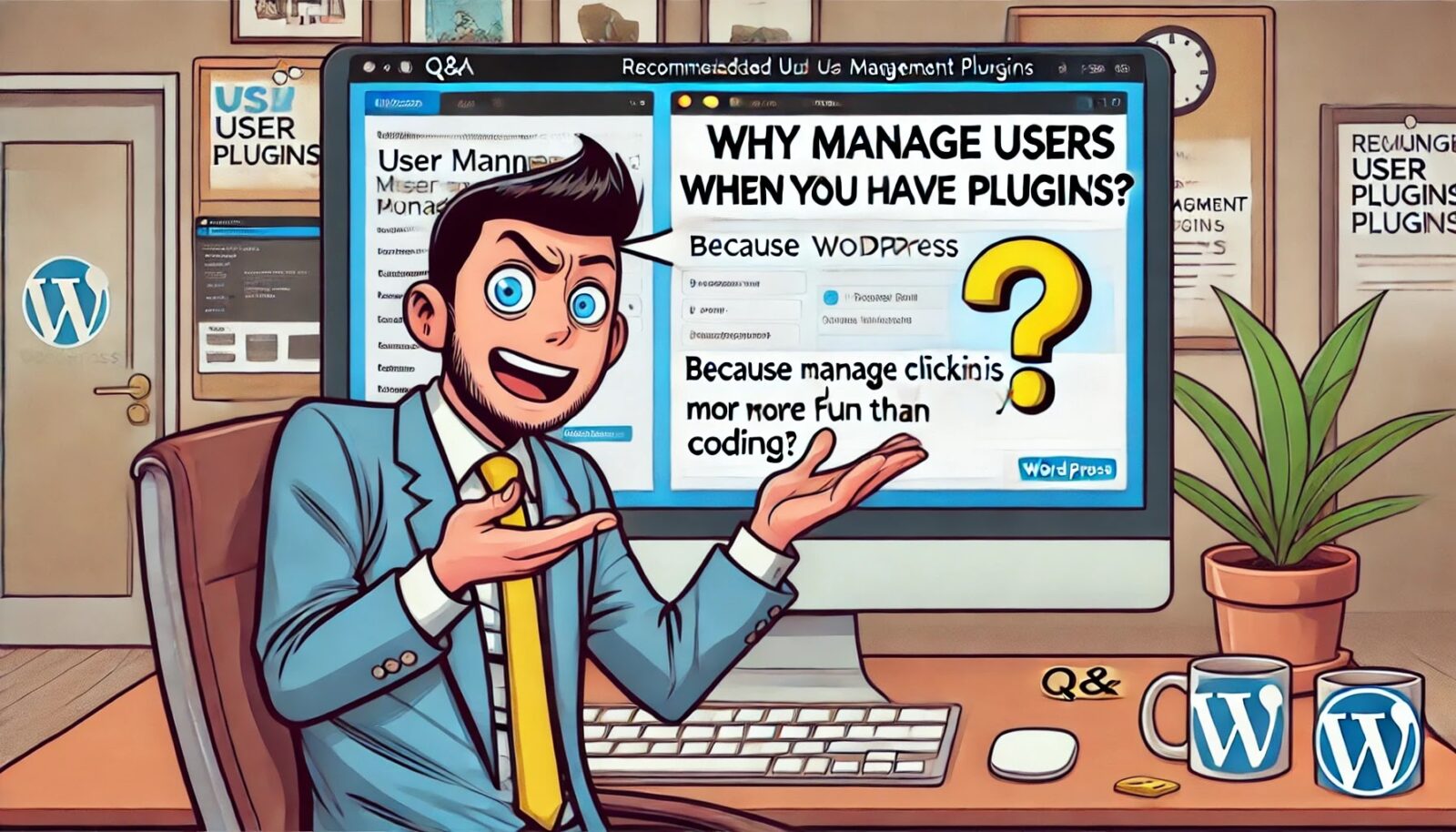 |
Q1: ユーザー管理プラグインを導入すると、本当にサイトのセキュリティが向上するの?
A1:
確かにユーザー管理プラグインはサイトのセキュリティ向上に役立ちます。ただ、プラグインを導入するだけではなく、適切に設定することが重要です。例えば、二要素認証やCAPTCHAを設定することで、悪意のあるユーザーからサイトを守ることができます。でも、これを聞いて「サイトのセキュリティが鉄壁になるんじゃないか!」と期待しすぎないように。プラグインはあくまで一つのツールなので、他のセキュリティ対策とも併用することをお勧めします。
Q2: 無料のプラグインと有料のプラグイン、どちらを選ぶべき?
A2:
無料のプラグインでも十分に使えるものはたくさんありますが、有料プラグインはさらに高度な機能やサポートが期待できます。ちょうど「無料サンプルで十分満足できるけど、プレミアム版を試してみたら、もう戻れなくなる」みたいな感じですね。要は、サイトのニーズに合わせて選ぶのがベストです。
Q3: どのプラグインが一番使いやすいですか?
A3:
これは「一番美味しいアイスクリームは何?」という質問に似ています。好みや目的によって異なりますが、例えば「User Role Editor」は初心者でも使いやすいと評判です。直感的なインターフェースが特徴で、「なんだこれ、簡単じゃん!」と感じることでしょう。
Q4: プラグインの設定が難しそうですが、大丈夫ですか?
A4:
安心してください!ほとんどのプラグインは初心者でも設定しやすいように設計されています。また、オンラインで見つかるチュートリアルやガイドが豊富なので、「お手上げだ!」と思ったら、YouTubeやフォーラムをチェックしてみてください。あなたの疑問を解決するための情報がたくさんありますよ。
Q5: プラグインを複数インストールすると、サイトが遅くなりませんか?
A5:
プラグインを大量にインストールすると、確かにサイトのパフォーマンスに影響を与えることがあります。これはまるで、冷蔵庫に食べ物を詰め込みすぎて、冷蔵庫自体がうなり始めるのと似ています。なので、本当に必要なプラグインだけを選んでインストールするのが賢明です。
Q6: プラグインの更新はどれくらい頻繁に行うべきですか?
A6:
プラグインの更新は、できるだけ早く行うのがベストです。更新を怠ると、セキュリティホールが生まれることがあります。ちょうど「車のオイル交換を忘れていたら、エンジンが止まった」みたいな感じですね。なので、プラグインの更新通知が来たら、すぐに対応しましょう。
これで、ユーザー管理プラグインに関するよくある質問にユーモアを交えつつ、分かりやすくお答えしました。さらに質問があれば、ぜひお気軽にお知らせください!
おもしろいユーザー管理プラグインの豆知識
ユーザー管理プラグインが救う!あなたの時間とストレス
実際にWordPressサイトを管理していると、何度も「あのユーザー、また何かしでかしたな…」と思ったことはありませんか?そんな時、ユーザー管理プラグインがまるで魔法の杖のように役立ちます。特に「User Role Editor」などは、問題のあるユーザーの権限を即座に変更できるので、もう頭を抱える必要はありません。
入手先: User Role Editor
プラグインのユニークな使い方:ユーザーのゲーミフィケーション
通常のユーザー管理に飽きたら、プラグインを使ってサイトに少しの楽しみを加えてみてください。例えば、WP User Managerを使って、ユーザーの活動をポイントシステムにしてみてはどうでしょうか?ユーザーが記事を投稿するたびにポイントを獲得し、一定のポイントに達すると特別な権限やバッジを与えることができます。これにより、ユーザーのエンゲージメントが高まり、サイト全体が活気づくこと間違いなしです。
入手先: WP User Manager
ひとひねり効かせたユーザー登録フォーム
ユーザー登録フォームもただのフォームではつまらないですよね。例えば、「Members」プラグインを使って、登録フォームにちょっとしたクイズを追加してみるのはどうでしょう?正解したユーザーには特別な役割を与えることができます。これにより、スパム登録を減らしつつ、ユーザーに楽しい体験を提供できます。クイズの内容は、サイトに関連するトピックや、一般的な知識問題にするのも良いでしょう。
入手先: Members
管理者のための便利なショートカット
一方で、管理者としては「もう少し時間が欲しい!」と思うこともありますよね。そんな時は、「User Switching」プラグインを使ってみてください。このプラグインは、ワンクリックで別のユーザーアカウントに切り替えることができるので、テストや確認作業がスムーズに行えます。ユーザーごとにログイン・ログアウトを繰り返す煩わしさから解放されますよ。
入手先: User Switching
忘れてはならないバックアップ
ユーザー管理を行う際、バックアップを忘れてはいけません。万が一、設定を間違えてしまったり、予期しない問題が発生した場合に備え、「UpdraftPlus」などのバックアッププラグインを使用して定期的にデータをバックアップしておくことをお勧めします。これにより、安心してユーザー管理に専念できます。
入手先: UpdraftPlus
プラグインのさらなる活用方法
実際のところ、ユーザー管理プラグインの用途は多岐にわたります。例えば、「Advanced Access Manager」を使用すれば、特定のユーザーグループだけがアクセスできる秘密のページを作成することができます。これを使って、限定コンテンツやVIP専用エリアを作成すれば、ユーザー体験が一段とアップすること間違いなしです。
入手先: Advanced Access Manager
まとめ
これらのユニークな使い方や便利な機能を活用することで、WordPressのユーザー管理がより楽しく、効果的になります。プラグインを上手に活用して、サイト運営の質を向上させ、ユーザーとのエンゲージメントを深めてください。次回、ユーザー管理に悩んだら、この記事を思い出して、一歩先を行くアイデアを試してみてくださいね!
お時間があれば、こちらも読んでみてください。
必見!2024年の分析とレポート向けWordPressプラグイン5選
WPX-WordpressX-あらゆる種類のサイトを構築できる秘策を公開
有料テーマやプラグインの購入を迷っている方へ
動作確認済みで最新版のWordPressテーマやプラグインを提供しています。
購入前に試してみたい有料のテーマやプラグインがあれば、ぜひ以下のフォームからリクエストしてください。
1アイテムにつき 100円 で、手軽にお試しいただけます!
なお、全てのテーマやプラグインに対応しているわけではありませんので、まずはお気軽にお問い合わせください。
特典:使い方や設定方法の簡単なフォローを行います。
本格的にご利用される際には、公式のテーマやプラグインをご購入いただき、公式サポートをご利用ください。
公式版の利用は、安全性と長期的な安定運用を確保するためにもおすすめしています。
このサービスの目的は、有料のテーマやプラグインの購入を迷っている方を後押しし、適切な選択を支援することです。



